Tartalomjegyzék
"ReImage PC javítás Online " ( Reimage javítás , reimageplus.com) egy rendszeroptimalizáló segédprogram, és telepítéskor azt állítja, hogy számos biztonsági kockázat és probléma található a számítógépen, de a problémák megoldása érdekében a számítógép felhasználójától megköveteli, hogy megvásárolja a programot. "PC javítás online" rendszerint a számítógépre más ingyenes programokkal együtt érkezik, amelyeket a felhasználó a számítógépére akar telepíteni.

Technikailag " ReImage PC javítás Online " nem vírus, és a potenciálisan nem kívánt program (PUP) kategóriába tartozik, amely más rosszindulatú programokat, például malware-t, reklámprogramokat, eszköztárakat vagy vírusokat tartalmazhat és telepíthet a számítógépére. Amikor települ a számítógépére, Reimage javítás, folyamatosan üzeneteket jelenít meg, hogy a számítógép biztonsági kockázatoknak van kitéve, és meg kell vásárolnia a programot a javításhoz. Egy másik tünet a fertőzés után, hogy a számítógép sebessége lelassulhat a háttérben futó rosszindulatú programok miatt, és felugró hirdetések jelennek meg minden weboldalon, amelyet meglátogat.
ReImage PC javítás Online rendszeroptimalizáló segédprogram, valószínűleg a felhasználó tudta nélkül települt, mivel általában más ingyenes szoftverekbe csomagolják, amelyeket olyan ismert internetes oldalakról töltenek le -és telepítenek-, mint a " download.com (CNET)" , "Softonic.com" stb. Ezért mindig figyelnie kell a számítógépére telepített programok telepítési opcióira, mert a legtöbb szoftver telepítője olyan kiegészítő szoftvereket tartalmaz, amelyeket soha nem akart telepíteni. Egyszerűbben fogalmazva, NE TELEPÍTSEN MEG SEMMILYEN KELLETLEN SZOFTVERT, amely a telepíteni kívánt program telepítőjéhez tartozik. Konkrétabban, amikor telepít egyprogramot a számítógépén:
- NE NYOMJA meg a " Következő " gombot túl gyorsan a telepítési képernyőkön. OLVASSA EL ÉS ELFOGADJA GONDOZOTTAN a Feltételeket és megállapodásokat. MINDIG VÁLASSZON: " Custom " telepítés. TILOS telepíteni minden olyan felajánlott kiegészítő szoftvert, amelyet nem akar telepíteni. Húzzon ki minden olyan opciót, amely azt mondja, hogy a kezdőlap és a keresési beállítások módosulnak.
Hogyan lehet eltávolítani a ' ReImage PC javítás Online' :
1. lépés: Indítsa el a számítógépet "Biztonságos módban hálózatba kapcsolással".
Indítsa el a számítógépet hálózati támogatással csökkentett módban. Ehhez:
Windows 7, Vista és XP felhasználók :
- Zárjon be minden programot és újraindítás a számítógépet. Nyomja meg a " F8 " billentyűt a számítógép indítása közben, a Windows logó megjelenése előtt. Amikor a " Windows Speciális beállítások menü " jelenik meg a képernyőn, a billentyűzet nyílbillentyűivel jelölje ki a " Biztonságos mód hálózatba kapcsolással " opciót, majd nyomja meg a " BELÉPÉS ".
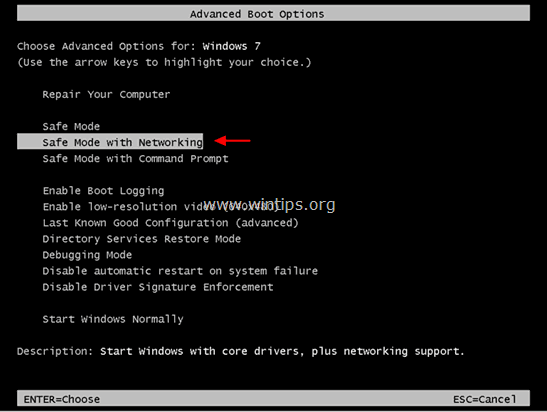
Windows 8 és 8.1 felhasználók*:
* Windows 7, Vista és XP operációs rendszerben is működik.
1. Sajtó " Windows ”  + " R " billentyűkkel töltse be a Fuss párbeszédpanel.
+ " R " billentyűkkel töltse be a Fuss párbeszédpanel.
2. Típus " msconfig " és nyomja meg a Írja be a címet. . 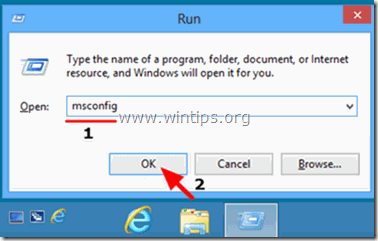
3. Kattintson a Boot lapot, és jelölje be a " Biztonságos indítás " & " Hálózat ”.
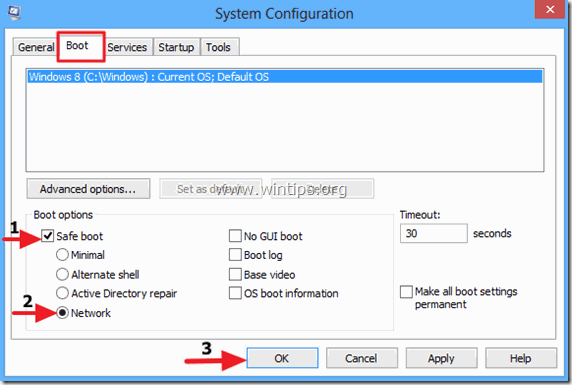
4. Kattintson " OK " és újraindítás a számítógépét.
Megjegyzés: A Windows indításához a " Normál üzemmód ", akkor ismét ki kell húznia a " Biztonságos indítás " beállítás ugyanezzel az eljárással.
2. lépés: Távolítsa el a PC Repair Online (a 'reimage') szoftvert a 'RogueKiller' segítségével.
RogueKiller egy anti-malware program, amely képes felismerni, megállítani és eltávolítani az általános rosszindulatú szoftvereket és néhány fejlett fenyegetést, például rootkiteket, gazembereket, férgeket stb.
1. Letöltés és mentse "RogueKiller" segédprogram a számítógépén* (pl. az Asztalon)
Értesítés*: Letöltés x86-os verzió vagy X64 az operációs rendszer verziójának megfelelően. Az operációs rendszer verziójának megkereséséhez " Jobb klikk " a számítógép ikonján, válassza a " Tulajdonságok " és nézd meg a " Rendszer típusa " szakasz.
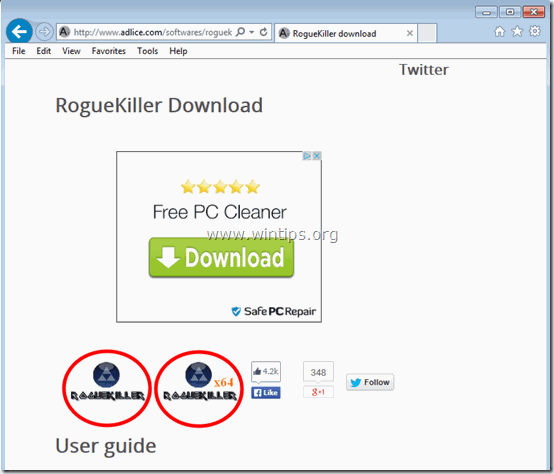
2. Dupla kattintás futtatni RogueKiller.
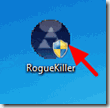
3. Várja meg, amíg az előszkennelés befejeződik, majd olvassa el és " Elfogadom " a licencfeltételek.
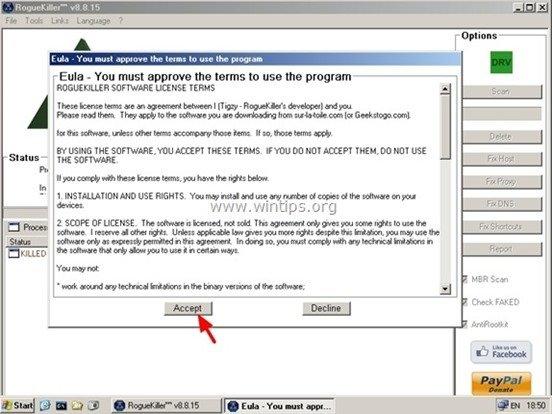
4. Nyomja meg a " Szkennelés " gomb megnyomásával átvizsgálhatja számítógépét rosszindulatú fenyegetések és rosszindulatú indítási bejegyzések után.
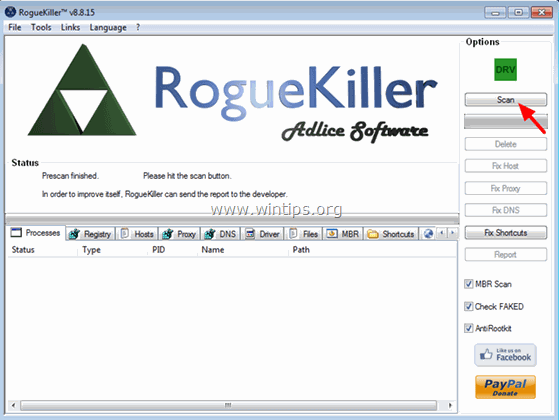
5. Végül, amikor a teljes vizsgálat befejeződött, ellenőrizze az összes elemet található a " Nyilvántartás " és " Webböngészők " lapokat, majd nyomja meg a " Törölje a címet. "gombot, hogy eltávolítsa őket.

6. Bezárás “ RogueKiller ", és folytassa a következő lépéssel.
3. lépés: Távolítsa el a Reimage Repair programot a Vezérlőpultról.
1. Ehhez menjen a következő címre:
- Windows 7 és Vista: Start > Vezérlőpult . Windows XP: Indítsa el a oldalt. > Beállítások > Vezérlőpult
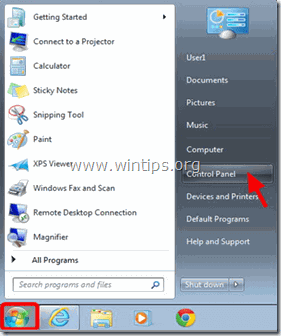
- Windows 8 és 8.1:
- Sajtó " Windows ”
 + " R " billentyűkkel töltse be a Fuss párbeszédpanel. Írja be a " vezérlőpanel" és nyomja meg a Írja be a címet. .
+ " R " billentyűkkel töltse be a Fuss párbeszédpanel. Írja be a " vezérlőpanel" és nyomja meg a Írja be a címet. .
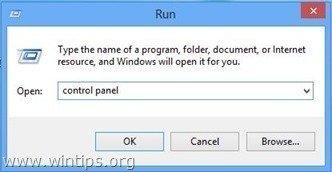
2. A megnyitáshoz kattintson duplán:
- Programok hozzáadása vagy eltávolítása ha Windows XP operációs rendszerrel rendelkezik Programok és funkciók (vagy " Program eltávolítása "), ha Windows 8, 7 vagy Vista rendszerrel rendelkezik.
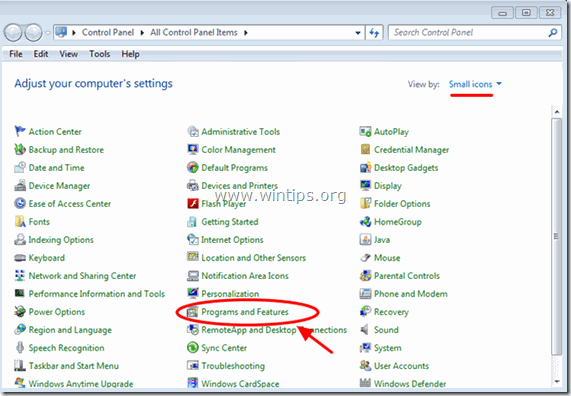
3. Amikor a programlista megjelenik a képernyőn:
1. Rendezés a megjelenített programok a telepítés időpontjáig (Kattintson a Telepítve ).
2. Eltávolítás (eltávolítás) bármely ismeretlen program, amelyet nemrégiben telepítettek a rendszerére.
3. A eltávolítása a következő alkalmazások:
- Reimage javítás

* Törölje a jelölést. a " Tartsa meg számítógépét a Reimage Protectorral (ajánlott)" jelölőnégyzet és kattintson a " Nem, köszönöm, csak távolítsa el a Reimage javítást ".

** Kattints Következő

4. lépés: Távolítsa el ReImage PC javítás Online az AdwCleanerrel.
1. Töltse le és mentse az "AdwCleaner" segédprogramot az asztalára.
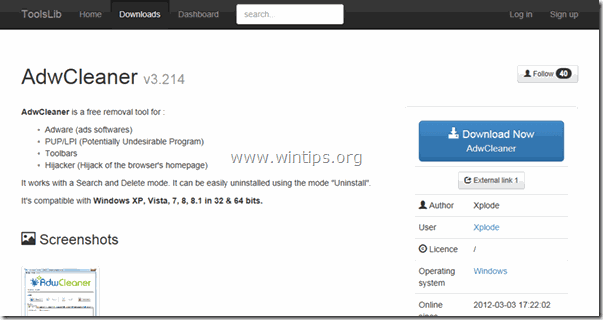
2. Zárjon be minden nyitott programot és Dupla kattintás kinyitni "AdwCleaner" az asztaláról.
3. Miután elfogadta a " Licencszerződés ", nyomja meg a " Szkennelés " gombra.
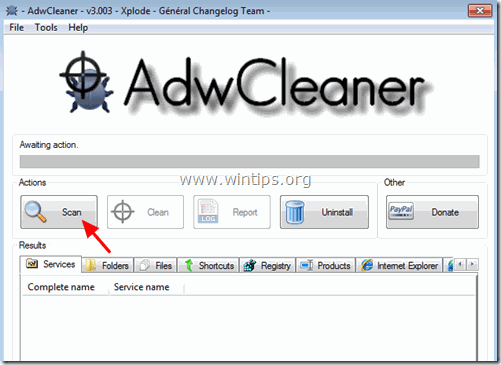
4. Ha a beolvasás befejeződött, nyomja meg a "Tiszta ", hogy eltávolítsa az összes nem kívánt rosszindulatú bejegyzést.
5. Sajtó " OK " a " AdwCleaner - Információ" és nyomja meg a " OK " újra a számítógép újraindításához .
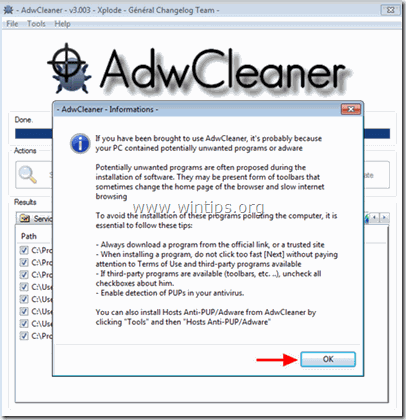
6. Amikor a számítógép újraindul, close " AdwCleaner " információ (readme) ablakot, és folytassa a következő lépéssel.
5. lépés: Távolítsa el ReImage javítás a 'Junkware Removal Tool' segítségével.
1. Letöltés és futtatás JRT - Junkware Removal Tool.

2. Nyomja meg bármelyik billentyűt a számítógép átvizsgálásának megkezdéséhez a " JRT - Junkware eltávolító eszköz ”.
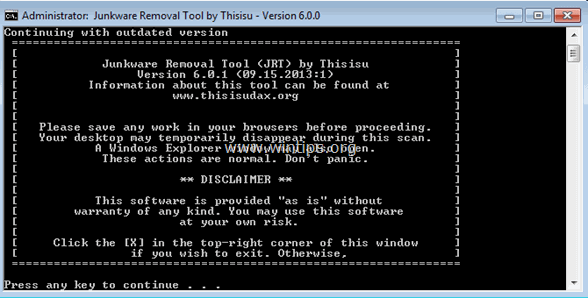
3. Legyen türelmes, amíg a JRT átvizsgálja és megtisztítja a rendszerét.
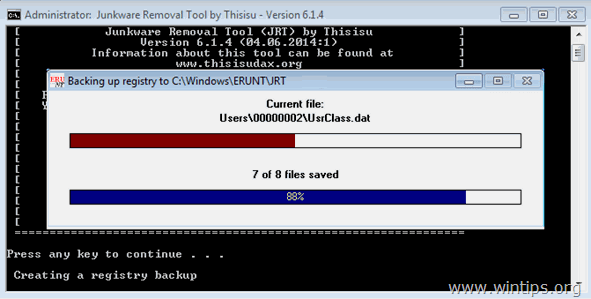
4. Zárja be a JRT naplófájlt, majd újraindítás a számítógépét.
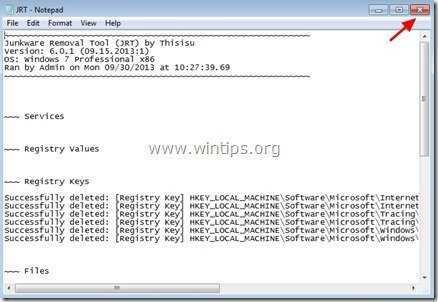
6. lépés. Távolítsa el ReImage PC javítás Online fertőzés a 'Malwarebytes Anti-Malware Free' segítségével.
Letöltés és telepítse a napjaink egyik legmegbízhatóbb INGYENES malware-ellenes programját, hogy megtisztítsa számítógépét a fennmaradó rosszindulatú fenyegetésektől. Ha folyamatosan védve szeretne maradni a rosszindulatú fenyegetésektől, a meglévő és a jövőbeni fenyegetésektől, akkor javasoljuk, hogy telepítse a Malwarebytes Anti-Malware Premium programot:
MalwarebytesTM védelem
Eltávolítja a kémprogramokat, reklámprogramokat és rosszindulatú szoftvereket.
Kezdd el az ingyenes letöltést most!
Gyors letöltési és telepítési utasítások:
- Miután rákattintott a fenti linkre, nyomja meg a " Kezdje el az ingyenes 14-próbát " opciót a letöltés elindításához.
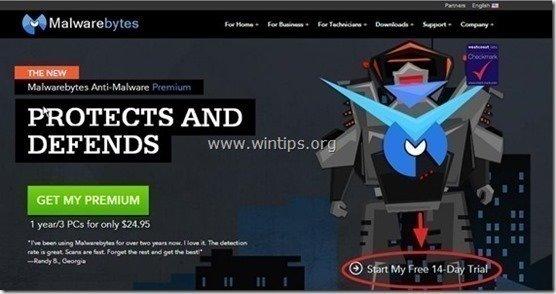
- A telepítéshez a INGYENES verzió ennek a csodálatos terméknek, törölje a " A Malwarebytes Anti-Malware Premium ingyenes próbaverziójának engedélyezése " opciót az utolsó telepítési képernyőn.
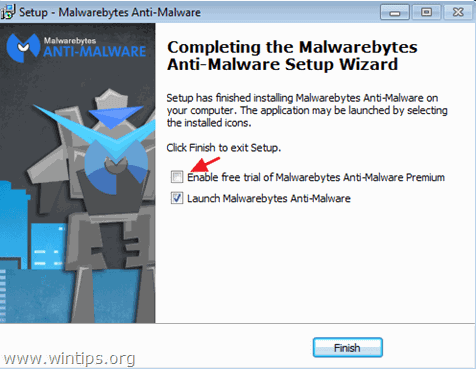
Ellenőrizze és tisztítsa meg számítógépét a Malwarebytes Anti-Malware segítségével.
1. Fuss " Malwarebytes Anti-Malware" és hagyja, hogy a program szükség esetén frissítse a legújabb verzióját és a rosszindulatú adatbázist.

2. Ha a frissítési folyamat befejeződött, nyomja meg a " Szkennelés most " gomb megnyomásával megkezdheti a rendszer átvizsgálását rosszindulatú programok és nem kívánt programok után.
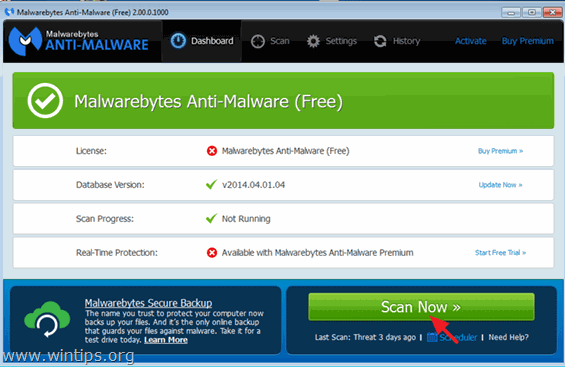
3. Most várjon, amíg a Malwarebytes Anti-Malware befejezi a számítógép rosszindulatú programok keresését.
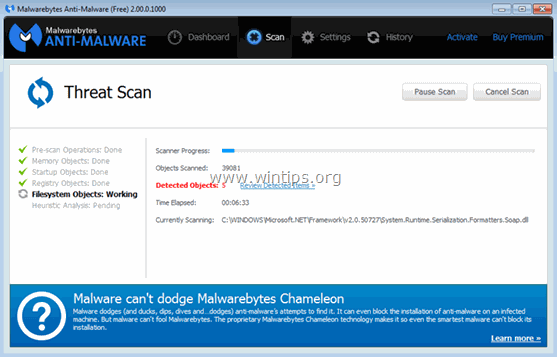
4. Ha a beolvasás befejeződött, nyomja meg a " Karantén Minden " gombot az összes megtalált fenyegetés eltávolításához.
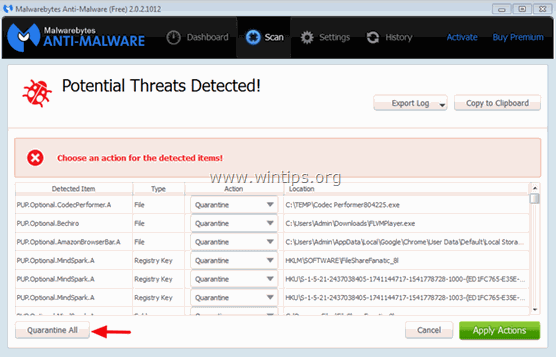
5. Várjon, amíg a Malwarebytes Anti-Malware eltávolítja az összes fertőzést a rendszerből, majd indítsa újra a számítógépet (ha a program kéri), hogy az összes aktív fenyegetést teljesen eltávolítsa.
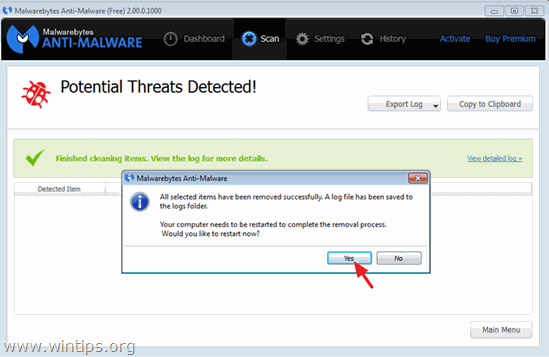
6. A rendszer újraindítása után, futtassa a Malwarebytes' Anti-Malware újra ellenőrizze, hogy nem maradt-e más fenyegetés a rendszerben.
Tanácsok: Annak biztosítása érdekében, hogy a számítógép tiszta és biztonságos legyen, végezzen teljes körű Malwarebytes' Anti-Malware ellenőrzést Windows " Biztonságos mód ". Részletes utasításokat ennek módjáról itt találsz.
7. lépés: Tisztítsa meg a nem kívánt fájlokat és bejegyzéseket.
Használja " CCleaner " program és folytassa a tiszta a rendszert az ideiglenes internetes fájlok és érvénytelen registry bejegyzések.*
* Ha nem tudja, hogyan kell telepíteni és használni a "CCleaner", olvassa el ezeket az utasításokat .

Andy Davis
Rendszergazda blogja a Windowsról






